« TESCS2 : Object Window » : différence entre les versions
Image des catégories d'objets et précisions |
|||
| Ligne 23 : | Ligne 23 : | ||
[[Fichier:TypesObjetsBase1.jpg]] | [[Fichier:TypesObjetsBase1.jpg]] | ||
'''Liste de gauche :''' la liste des catégories et de leur types d'objets, développée en cliquant les signes "+" de niveau "zéro". Il y a 36 types d'objet au total... donc il y aura 36 formulaires différents pour créer des objets de base selon leur type. | '''Liste de gauche :''' la liste des catégories et de leur types d'objets, développée en cliquant les signes "+" de niveau "zéro". Il y a 36 types d'objet au total... donc il y aura 36 formulaires différents pour créer des objets de base selon leur type. Voir l'article '''[[TESCS2 : Types d'objets]]''' pour le détail des formulaires. | ||
'''Liste de droite :''' la liste des ''Statics'' (ici la fin de la liste) obtenue en sélectionnant le type "Static" (simple clic sur le mot Static). On y trouve le mystérieux ''Xmarker''. Une information importante : le XMarker apparait 1528 fois dans le monde. C'est son nombre de références. | '''Liste de droite :''' la liste des ''Statics'' (ici la fin de la liste) obtenue en sélectionnant le type "Static" (simple clic sur le mot Static). On y trouve le mystérieux ''Xmarker''. Une information importante : le XMarker apparait 1528 fois dans le monde. C'est son nombre de références. | ||
Dernière version du 20 octobre 2010 à 15:55
La fenêtre des objets est celle qui permet de visualiser la base de données des objets du monde pour les visualiser et les éditer. C'est aussi la fenêtre à partir de laquelle les objets peuvent être déposés dans le monde.
Types d'objets, Objets de base et References
Pour bien distinguer ces notiions, voir l'article suivant : TESCS2 : Objets References et Scripts
Diagramme du TESCS2
Un diagramme pour vous y retrouver dans la navigation entre menus, objets, et fenêtres du TESCS2 :
http://img108.imageshack.us/img108/1706/diagrammetescs2v4be1.th.jpg
Utiliser la fenêtre des objets (Object Window)
Ouvrir la fenêtre Object
Si elle n'est pas ouverte au démarrage de l'éditeur, utiliser le menu View \ Object Window. La fenêtre présente dans sa partie gauche une liste hiérarchique des catégories d'objets du monde. Les grandes catégories sont
- Actors, les acteurs, créatures ou personnages,
- Items, les articles du commerce ou objets d'inventaire, c'est à dire des objets au sens strict comme les armes, les armures, les vêtements, les livres,
- Magic, ce qui concerne la magie,
- Miscellaneous, divers objets comme des effets visuels, des textures ou des sons,
- enfin les WorlsObjects, les objets du monde comme les constructions, les arbres, la flore, mais également le mobilier, etc…
Les objets sont ensuite répartis en divers types d'objets. Cliquez sur un type pour ouvrir la liste de son contenu dans les colonnes de la base de donnée. Chaque ligne de la base de donnée représente un objet de base, dont des copies sont susceptibles d'être placées dans le monde.
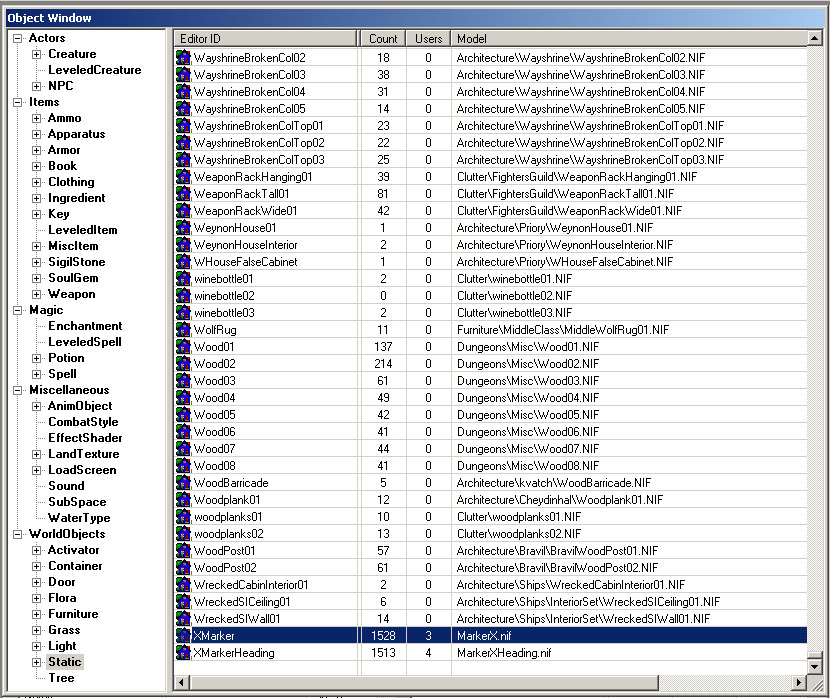
Liste de gauche : la liste des catégories et de leur types d'objets, développée en cliquant les signes "+" de niveau "zéro". Il y a 36 types d'objet au total... donc il y aura 36 formulaires différents pour créer des objets de base selon leur type. Voir l'article TESCS2 : Types d'objets pour le détail des formulaires.
Liste de droite : la liste des Statics (ici la fin de la liste) obtenue en sélectionnant le type "Static" (simple clic sur le mot Static). On y trouve le mystérieux Xmarker. Une information importante : le XMarker apparait 1528 fois dans le monde. C'est son nombre de références.
Son voivin le XMarkerHeadind apparait 1513 fois. Ces références d'objets de base sont des marqueurs d'endroits précis dans le monde (coordonnées X,Y,Z) dont le jeu à besoin pour fonctionner (endroits où aller dans un package, calculs de distance, téléportation etc...).
A bien comprendre : l'objet de base Xmarker est unique. Il sert de modèle à toutes ses copies dans le monde. Une copie dans le monde s'appelle Reference, dans le langage du TESCS. Les programmeurs appellent çà une instance d'objet (juste pour ceux qui connaissent un peu de C++).
Cliquez sur le signe "+" précédant un type d'objet pour révéler ses sous-types. Si vous cliquez sur un sous-type, seuls les objets de base de ce sous-type sont affichés.
Attention : Un objet d'un type donné peut très bien n'appartenir à aucun de ses sous-types… Le type d'objets peut donc être plus étendu que l'ensemble des sous-types visibles dans la hiérarchie. En particulier les objets définis dans Oblivion.exe apparaissent le plus souvent dans les types d'objets de niveau supérieur, mais pas dans les catégories inférieures. C'est le cas de l'objet Xmarker qui apparait en fin de liste WorldObjects/Static, mais dans aucun des sous-types de Static. Pour avoir une idée de ce que sont ces objets d'Oblivion.exe, ouvrez le TESCS2, et examinez le contenu des types d'objets sans charger aucun mod, pas même Oblivion.esm... Vous trouverez des markers, bien d'autres objets... et le player.
Placer un objet dans le monde
Pour placer une référence d'un objet dans le monde, sélectionnez l'objet de base, dans le texte du nom d'objet, et le déplacer puis le déposer avec la souris ("drag and drop") dans la fenêtre Render Window. A chaque fois, une référence (instance) de l'objet de base est créée. Pour placer correctement cette référence dans le monde, voir Render Window.
Le champ compteur (Count)
Chaque objet de base a un compteur. C'est le nombre de références de cet objet dans le monde. Si l'on charge des pluggins supplémentaires (mods), ce nombre change si l'objet est également utilisé (ajouté ou supprimé) dans ces mods. Gardez à l'esprit que lorsqu'un objet est présent dans une liste de niveaux aléatoire (Leveled/Random list), cela ne compte que pour 1 pour chaque liste ou il est présent, sans compter le nombre de fois ou la liste est implantée dans le monde. Le potentiel d'utilisation de ces objets de liste est donc plus élevé.
Information d'utilisation de l'objet (User)
Pour obtenir des information sur commet et où un objet est utilisé dans le monde, sélectionnez-le et pressez la touche fonction "F1" pour obtenir le panneau Use Report. Le bas du panneau est une liste de références à cet objet dans le monde. Double-cliquez sur un élément de la liste pour aller à cette référence dans la fenêtre de rendu Render Window. Le haut du panneau donne une liste d'autres objets (au sens large) qui utilisent cet objet de différentes façons. Cela inclut les listes de niveau (leveled lists), les Containers et acteurs qui possèdent un objet dans leur inventaire, les registres de sorts (spellbook), ou encore les acteurs qui ont un AI package en relation avec cet objet, les dialogues, ou les quêtes. Le Use Report peut également être ouvert par un clic droit et la sélection de Use Info dans le menu popup.
Edition des données de l'objet
L'identifiant object ID peut être édité directement en cliquant sur le nom de l'objet. Un double-clic ouvre une fenêtre qui montre toutes les données de l'objet. C'est le moyen le plus rapide pour accéder à d'autres éléments comme les scripts associés ou les données graphiques. Chaque type d'objet contient un nombre plus ou moins grand de données, en fonction de sa complexité , avec des champs saisissables et même des onglets pour accéder aux relations complexes. Cette fenêtre peut également être ouverte par un clic-droit sur la ligne de l'objet et la sélection de Edit dans le menu popup. Après vos modifications éventuelles de champs, cliquez sur OK pour valider.
Trier les Objects selon les valeurs d'une donnée
Par ailleurs, les données des objets sont reprises dans les colonnes du tableau de la base de donnée, telles que ID, type, name, health, etc. Par un clic sur le nom de la colonne, la liste des objets est triées sur le contenu du champ, ce qui permet de rechercher ou classer les objets en fonction des critères que vous recherchez. Si vous cliquez plusieurs fois sur le même titre de colonne le tri se fait alternativement en ascendant (A-Z) et en descendant (Z-A). Cliquer successivement sur des colonnes différentes permet de trier sur plusieurs critères (du mineur vers le critère majeur).
Ajouter un nouvel Object
Pour ajouter un élément à la base de donnée, sélectionnez la catégorie (type), cliquez droit n'importe où dans la table des objets de ce type et sélectionnez New dans le menu popup. Cela ouvre la fenêtre d'édition des données de l'objet de base. Certains champs sont renseignés par des valeurs par défaut.
Copier un Object existant
Pour copier un élément de la base de donnée, sélectionnez la catégorie (type), cliquez droit sur l'objet à copier et sélectionnez Edit dans le menu popup. Cela ouvre la fenêtre d'édition des données de l'objet de base. Modifiez l'ID de l'objet, puis éventuellemnt d'autres champs et presser OK. Dans la boite de confirmation qui s'affiche, répondez à la question "Create a new Form ?".
- La réponse OUI crée un nouvel l'objet avec le nouvel identifiant, et toutes les modifications que vous avez faites, sans rien changer au modèle.
- La réponse NON change l'identifiant de l'objet et entérine toutes les autres modifications éventuelles, sans créer de nouvel objet.
Supprimer un objet de la base de donnée
Sélectionner l'objet et presser la touche "Suppr". Si cet objet est utilisé dans le monde (voir Use Report) une confirmation est demandée. La suppression peut également obtenue par un clic droit et la sélection de Delete dans le menu popup. L'objet n'est pas supprimé immédiatement de la liste, mais il est marqué par un "D" dans la colonne Count. La suppression est effective seulement lors de la sauvegarde du mod. Cela supprime également tous les éléments dépendants de cet objet dans le monde, et en particulier les références de cet objet.










